Hur beräknar man inte (ignorerar formel) om cellen är tom i Excel?
Låt oss säga att vi har en grupp studenter med sina födelsedagar i Excel, och vi måste beräkna elevernas ålder. Normalt kan vi tillämpa formeln = (TODAY () - B2) /365.25 för att räkna ut åldrarna. Vi får dock löjliga åldrar eftersom vissa studenters födelsedagar inte fylls av misstag. För att förhindra felen måste vi inte beräkna eller ignorera formeln om celler är tomma i Excel.
Beräkna inte (ignorera formel) om cellen är tom i Excel
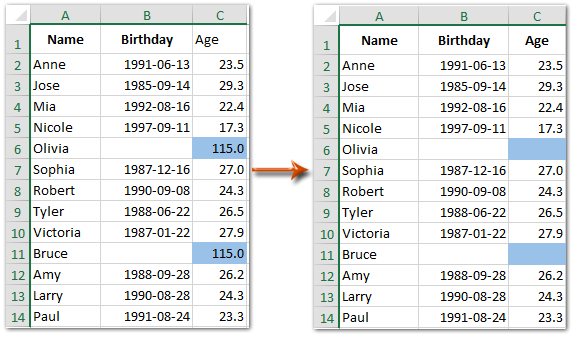
Beräkna eller ignorera inte formeln om cellen är tom i Excel
För att ignorera en formel eller inte beräkna om den specifika cellen är tom i Excel måste vi kontrollera att den specifika cellen är tom eller inte med IF-funktionen, om den inte är tom kan vi fortsätta att beräkna med originalformeln.
= IF (specifik cell <> "", originalformel, "")
I vårt fall som diskuterades i början måste vi gå in = IF (B2 <> "", (TODAY () - B2) /365.25, "") in i Cell C2 och dra sedan Fill Handle till det intervall du behöver.
Anmärkningar: B2 betyder Cell B2 fylld med födelsedag. Om Cell B2 är tom kommer den att ignorera formeln och returnera tom, om Cell B2 är fylld med födelsedag kommer den att ålder.
Alternativt kan vi också kombinera IF-funktionen och originalformeln som = IF (specifik cell = "", "", "Originalformel")och i vårt fall visas formeln som = IF (B2 = "", "", (TODAY () - B2) /365.25).
Demo: Beräkna inte (ignorera formel) om cellen är tom i Excel
Ange snabbt bindestreck, viss text eller NA i alla tomma celler i urvalet i Excel
Kutools för Excel Fyll tomma celler verktyget kan hjälpa dig att snabbt ange en viss text, till exempel "Varning" i alla tomma celler i det valda intervallet endast med flera klick i Excel.

 Relaterade artiklar
Relaterade artiklar
Hur kan jag förhindra att spara om en specifik cell är tom i Excel?
Hur markerar jag raden om cellen innehåller text / värde / tomt i Excel?
Hur använder jag IF-funktionen med AND, OR och NOT i Excel?
Hur visar jag varnings- / varningsmeddelanden om celler är tomma i Excel?
Hur skriver jag in / visar text eller meddelande om celler är tomma i Excel?
Hur tar jag bort rader om celler är tomma i en lång lista i Excel?
Bästa kontorsproduktivitetsverktyg
Uppgradera dina Excel-färdigheter med Kutools för Excel och upplev effektivitet som aldrig förr. Kutools för Excel erbjuder över 300 avancerade funktioner för att öka produktiviteten och spara tid. Klicka här för att få den funktion du behöver mest...

Fliken Office ger ett flikgränssnitt till Office och gör ditt arbete mycket enklare
- Aktivera flikredigering och läsning i Word, Excel, PowerPoint, Publisher, Access, Visio och Project.
- Öppna och skapa flera dokument i nya flikar i samma fönster, snarare än i nya fönster.
- Ökar din produktivitet med 50 % och minskar hundratals musklick för dig varje dag!
